アンダーバーの出し方は?パソコン・スマホ・テプラで一発チェック
アンダーバー(_)は、パソコンやスマホでテキストを入力する際に頻繁に使用される記号の一つです。
特に、ユーザー名やメールアドレスの一部として使われることが多く、必須のスキルともいえるでしょう。
しかし、慣れていないとその入力方法がわからず困ってしまうことも少なくありません。
この記事では、アンダーバーを素早く正確に入力するための手順を、パソコンとスマホ及びテプラの全てで紹介します。
ここで紹介する簡単な手順を覚えておけば、もう迷うことなくアンダーバーをどのデバイスでもスムーズに入力できるようになります。
パソコンやスマホ及びテプラの操作に不慣れな方でも、手順を細かく紹介していきますので、ぜひ参考にしてください。
アンダーバーの出し方(パソコン)
始めに、パソコンでアンダーバーの出し方(アンダーバーのキーボードの位置)をお知らせするとともに、その入力方法をお見せします。
なお、OSはwindows11です。
パソコンでアンダーバーの出し方は?
アンダーバー「_」は数字の「ろ」の上にあります。

ローマ字入力は、Shiftキーと同時に上記のキーを押下すれば入力できます。
- 英数字の場合は、半角のアンダーバー「_」が入力できます。
- 日本語になっていると全角のアンダーバー「_」が示されますので、必要ならF10キーを押下することで半角に変換できます。
かな入力も、Shiftキーと同時に上記のキーを押下すれば入力できます。
- 英数字の場合は、半角のアンダーバー「_」が入力できます。
- 日本語になっていると「ろ」が示されますので、F10キー押下で半角「_」が、F9キー押下で全角「_」を出せます。
ローマ字入力でも、かな入力でも「shift」キー+「ろ」を押下します。
ローマ字入力ならアンダーバーが表示されますが、かな入力の日本語の場合、「ろ」が表示されるのでF9キーないしF10キーを押下することでアンダーバーを表示できます。
アンダーバー「_」がキーボードのどこにあるかを覚えてしまえば、問題なく入力できますね。
アンダーバー「_」の別の出し方
しばらくキーボードから離れていると、キー位置を忘れてしまい、あたふたしちゃうことがあります。
折角覚えた、アンダーバー「_」の位置を忘れてしまったとき、こんな出し方もあるんです。
それは、文字変換を利用する出し方です!
- 「した」と入力
- 「した」と入力します。

- 変換キー押下
- 変換キーを押下します。
複数回変換キーを押下すると、変換候補が示されます。
右の例の場合、全角のアンダーバー「_」が見えています。
全角のアンダーバーであれば、これを選択して「Enter」キーを押すことで入力完了です。
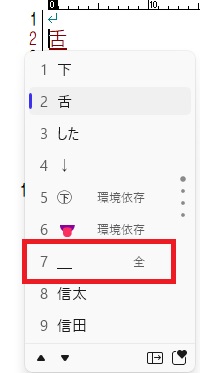
- 変換キー押下
- 半角のアンダーバー「_」が必要なら、さらに、変換キーを押下し続けます。
そうすると、次々と変換候補が示され、半角のアンダーバー「_」が表示されます。
これを選択して「Enter」キーを押すことで入力完了です。
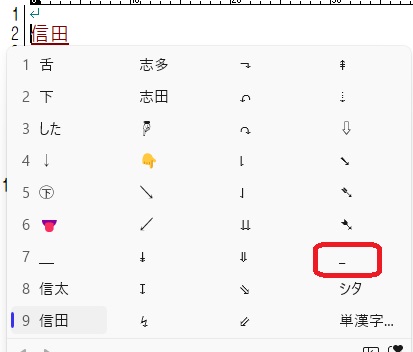
この方法を用いれば、たとえ、キーボードのアンダーバー「_」の位置を忘れてしまっても何の問題ありませんよね。
その他の記号など出し方を一覧にまとめました。次の記事をご確認ください。
アンダーバーの出し方(スマホ)
今度は、スマホでのアンダーバーの出し方です。
スマホでは、数字入力の際の記号からアンダーバーを出すことができます。
ちなみに、例で出している画面は、OPPO A73(android)のモノです。皆さんのスマホに置き換えてみてくださいね。
- 記号表示
- 数字入力の画面から記号をタップします。
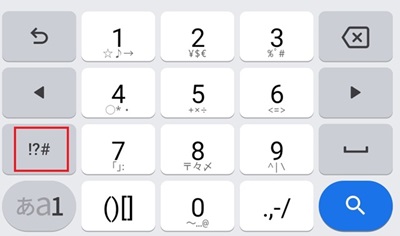
- アンダーバー指定
- 記号の一覧が表示されます。
その中から、アンダーバー「_」を探してタップすることで表示できます。
※この場合、アンダーバーは半角のみ選択できます。
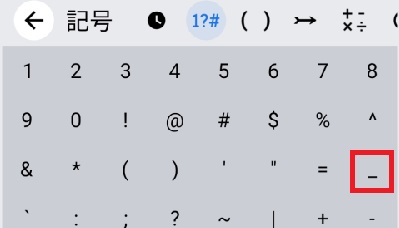
半角のアンダーバーであれば、数字入力時の記号の中にあることを覚えておけば大丈夫です。
文字変換による出し方
スマホでアンダーバーを入力するには、パソコンと同じく、文字変換による出し方も実施できます。
入力する文字は、パソコンと同じく「した」です。
- 「した」と入力
- 「した」と入力します。
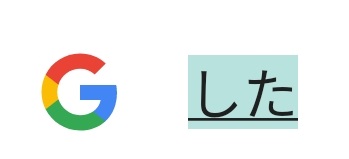
- 変換候補表示
- 変換候補を表示するのに、「ⅴ」をタップしましょう。

- アンダーバーを選択
- 変換候補にアンダーバーが現れます。
全角と半角が表示されるので、必要なアンダーバーを指定しましょう。
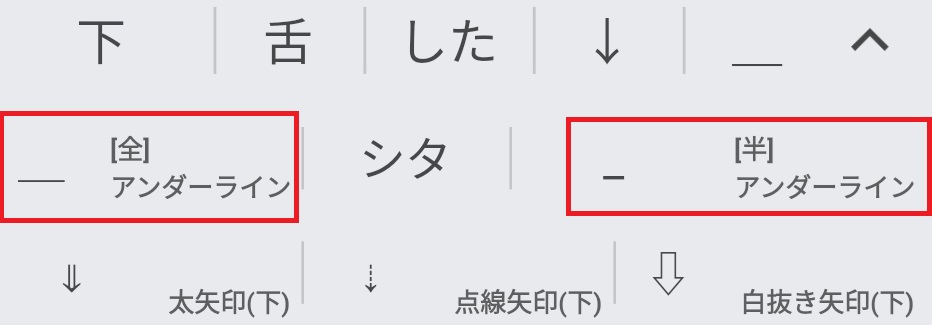
スマホの方が文字変換ではパソコンに比べ簡単に出せました。
また、スマホでは、全角のアンダ-バーは文字変換でしか得られないようです。
※こちらでは、アスタリスク(*)の出し方を紹介しております。
⇒ アスタリスクの打ち方は?パソコン・スマホからテプラまで全部ご紹介
アンダーバーの出し方(テプラ)
最後に、テプラ(TEPRA PRO SR300)でのアンダーバーの出し方を紹介しましょう。
「記号・絵」ボタンを押します。

- 「記号」を選択する
- 「記号・絵」画面となるので、「記号」を選んで
 ボタンを押します。
ボタンを押します。
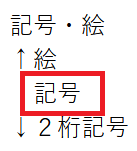
- 「記号」を選択する
- 「↑」ボタンを押して「記述」が出たら
 ボタンを押します。
ボタンを押します。
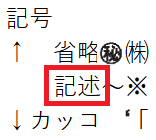
- 「アンダーバー」を選択する
- 「記述」画面となるので「↓」ボタンを押して、「アンダーバー」を探して
 ボタンを押します。
ボタンを押します。
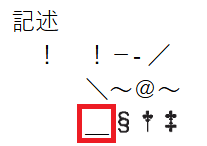
- 完了
- アンダーバーが入力されました。

「記号・絵」ボタンを押して、「記述」の中に「アンダーバー」がありました!
なお、テプラでは半角のアンダーバーは用意されておりません!
また、上位機種(SR520)は、「記号・絵」ボタンではなく「記号」ボタンに変わります。SR550では「記号/絵文字」ボタンと名前が変わります。
その点、自分の機種に合わせて、押すボタンを変えてくださいね。
※テプラで「記号」「カナ」「特殊記号」の出し方をまとめた記事がこちらです。
⇒ テプラで「記号」「カナ」「特殊記号」の出し方!全部まとめて総特集
最後に
いかがでしたか。
キーボードでアンダーバーはどこにあるかをご紹介しました。位置さえわかれば、入力は簡単にできます。
そして、アンダーバーの位置を忘れた場合として、文字変換による出し方も紹介しています。
アンダーバーの入力については、スマホでの出し方も、記号から選択する出し方と文字変換による出し方を手順を交えて紹介しています。
テプラでは、全角のアンダーバーのみ用意されておりましたね。
アンダーバーの出し方はこれで完璧ですよ。
■追記 「を」「・」「#」の入力方法についてはこちらです
※思えば「打ち方・出し方」の記事も増えてきました
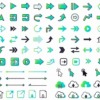










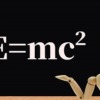






ディスカッション
コメント一覧
テプラ SR515に「記号・絵」ボタンがない。
アンダーバーもなし
テプラ老人様
コメントありがとうございます。
SR515に「記号・絵」ボタン、アンダーバーもないとのこと、承りました。
KING GIMの「テプラ」関連 取扱説明書ダウンロードにも、SR515は存在しませんね。
調べてみると、この機種、主にビジネス用途をターゲットとして開発されたようです。
SR515では「記号・絵」ボタンではなく、「記号」ボタンを押して記号を出せるのではないでしょうか。
もし、取扱説明書をお持ちでしたら、「記述」の中にアンダーバーがないかご確認ください。
本件、記事にも反映させていただきます。
ありがとうございました。